Photoshop电影海报制作:创意合成海湾战争电影海报图片,海边战争场景
时间:2022-11-08
浏览:2
PS电影海报制作:创意合成海湾战争电影海报图片,海边战争场景。本教程主要掌握对图片的布局,及色彩的调整。
效果图:

素材图:







新建画布,将素材0置入画布,放置上方做为天空
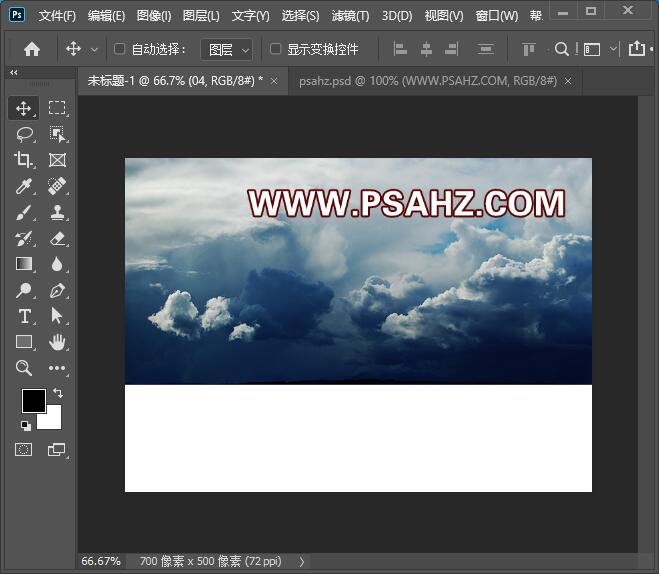
将素材01置入画布,添加蒙版将天空的部分用画笔擦除

将素材02置入画布,添加蒙版,将天空去掉,并将地面的部分也去掉
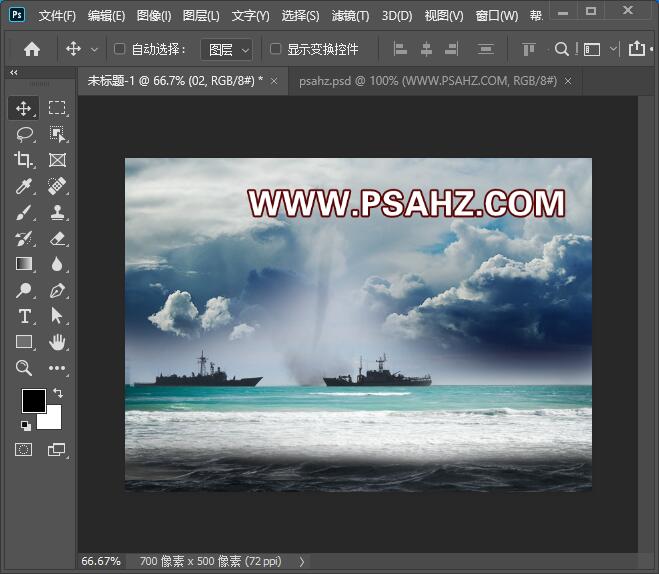
将素材03置入画布,同样添加蒙版将天空部分去掉,与整个画布融合
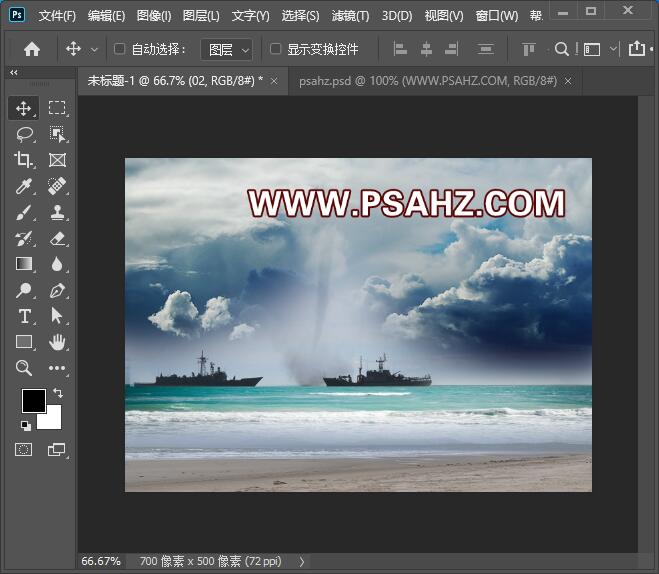
将素材04置入画布因为是白色的背景,可以抠图,也可以将图层模式改为正片叠底
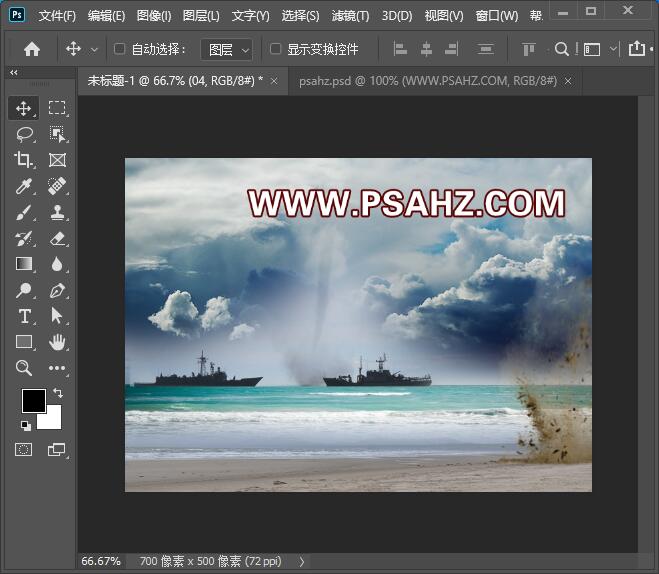
将素材05飞机置入画布,抠图后,并复制一个如图:
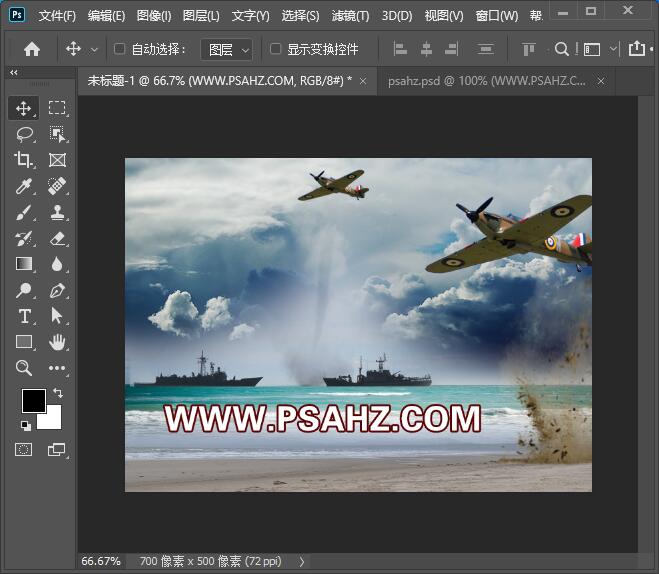
将素材06人物,抠图置入画布的沙滩上到现在基本布局就完成,下面进行调色


最简单的方法就是给整体添加一个颜色查找,这里选择了一个暗黄色调,不透明度为70%
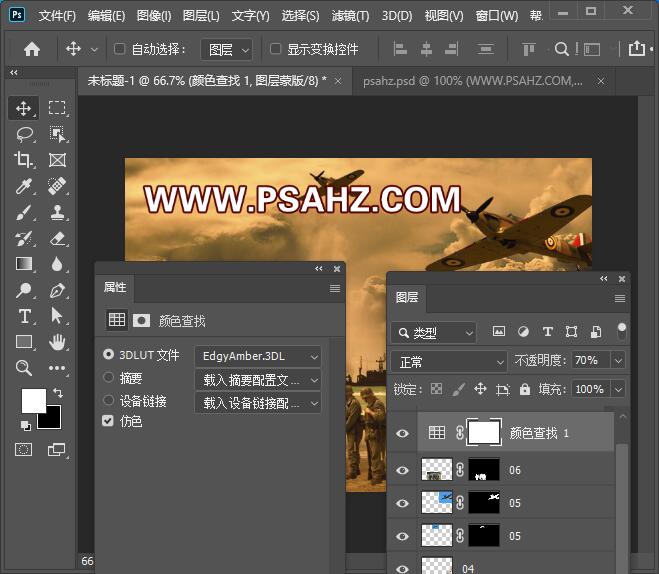
调出人物选区,在下方新建一层,填充黑色,CTRL+T垂直翻转做变形处理
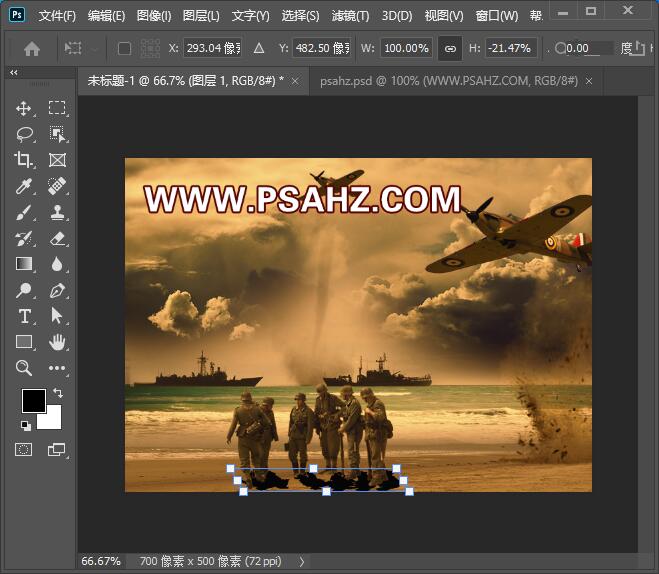
给阴影做高斯模糊2.5像素,然后添加蒙版进行修饰
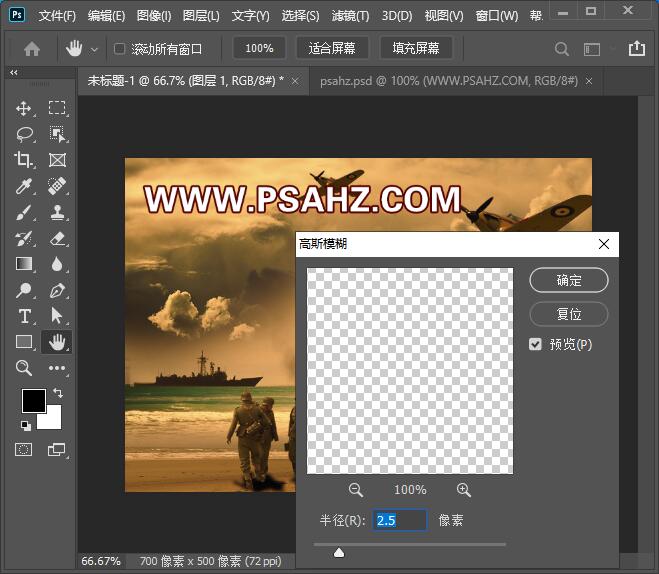
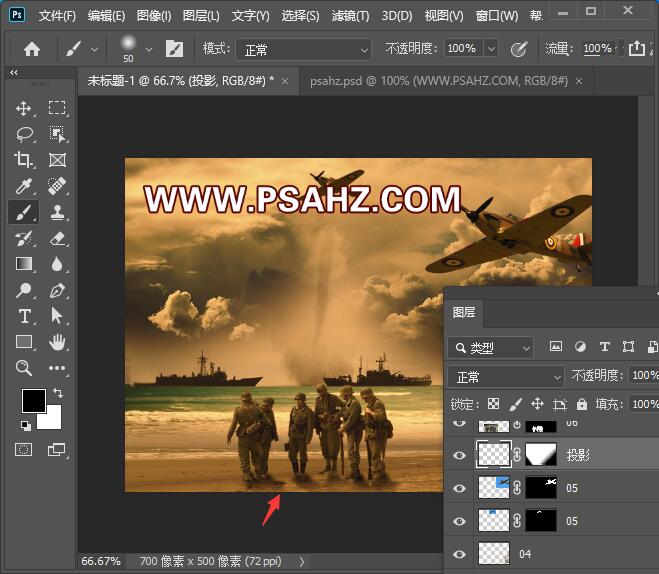
新建图层,图层的混合模式为柔光,使用黑色画笔将四周压暗
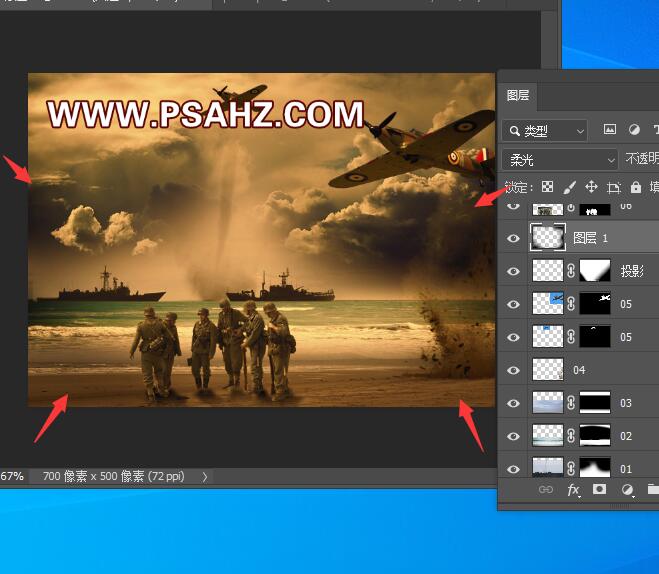
调出人物和飞机的选区,新建一层,图层混合模式为柔光,使用白色画笔将光线照的地方画亮,用黑色画笔将暗部加暗
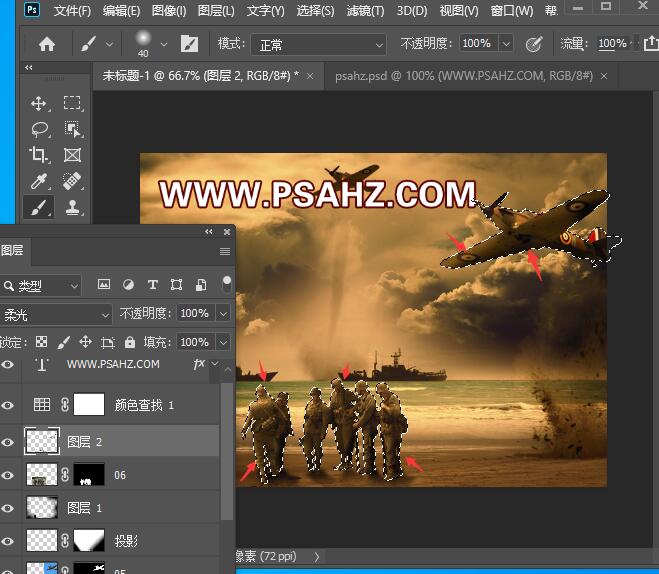
新建图层,图层混合模式为柔光,使用白色画笔将天空光照的亮度加亮
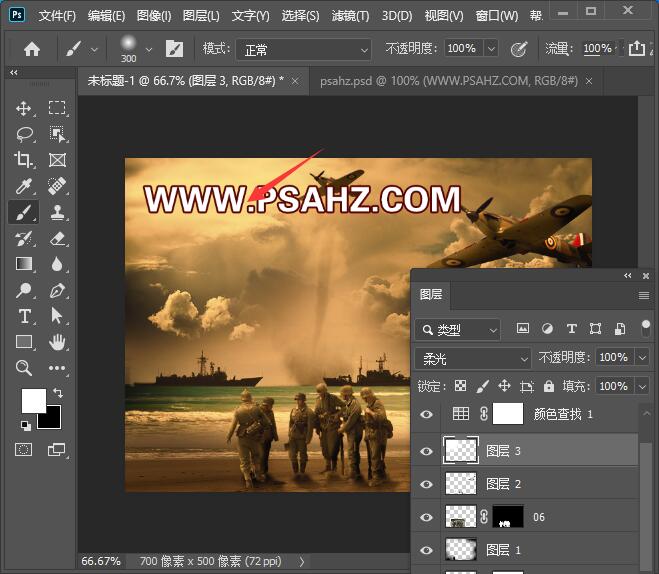
再添加一个亮度/对比度,整体调节一下,参数如图:
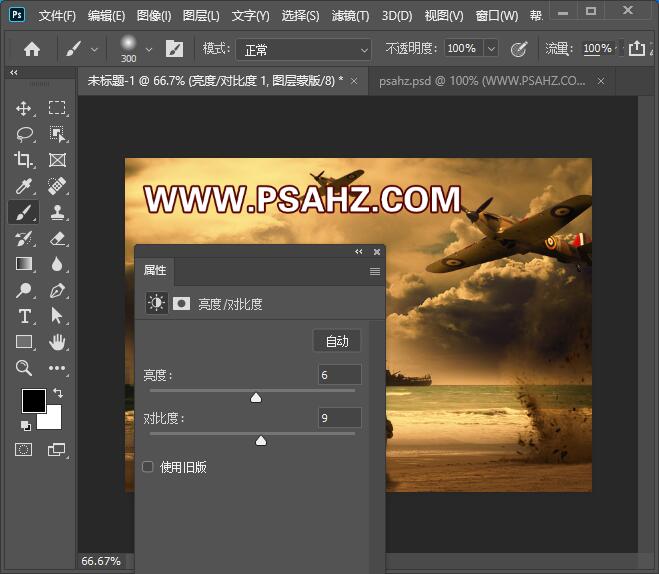
最后完成效果如图:
